Modifier une entrée de la liste de contacts
Afficher les propriétés d'une liste de contacts
- Cliquez sur Admin.
- Sous Outbound, cliquez sur List Management.
- Cliquez sur l'onglet Listes de contact.
- Dans la colonne Nom, sélectionnez le nom de la liste de contacts.
Les propriétés de la liste de contacts s'affichent.
Modifier les propriétés d'une liste de contacts
- Pour renommer la liste de contacts, saisissez un nouveau nom dans le champ Nom de la liste de contacts
- Pour modifier la division de la liste de contacts, sélectionnez une autre division dans la case Division. La valeur par défaut est Home Division.
- Pour télécharger des contacts à partir d'un fichier séparé par des délimiteurs, activez la bascule Use File Specification Template sur Yes, et sélectionnez un modèle de spécification de fichier. Pour plus d'informations, voir Créer un modèle de spécification de fichier.
- Utilisez l'option Ajouter des contacts supplémentaires à partir d'un fichier .csv ou Excel pour importer une liste de contacts à partir d'un fichier. Pour plus d'informations, voir Ajouter des enregistrements à une liste de contacts.
- Pour supprimer les espaces dans votre liste de contacts, activez l'option Trim leading/trailing whitespace sur Yes. La valeur par défaut est No.
Colonnes de la liste de contacts
- La boîte Colonnes téléphoniques affiche les noms et le type des colonnes de la liste de contacts.
- Si votre liste de contacts comporte une colonne contenant le fuseau horaire d'un numéro de téléphone, sélectionnez cette colonne dans la boîte Time Zone Column . Cette étape est une condition préalable à la configuration des ensembles d'heures contactables . Si vous prévoyez d’utiliser le mappage automatique, ignorez cette étape.
- Si vous avez configuré la liste de contacts pour Cartographie automatique fuseau horaire, cliquez sur l’icône du globe pour prévisualiser les résultats du mappage.
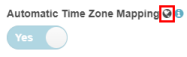
Avancé
- (Facultatif) Sélectionnez une entrée à partir de la Contrôle des tentatives liste. Les contrôles de tentative limitent le nombre de tentatives d’appel à un enregistrement de contact ou à un numéro de téléphone au cours d’une journée donnée ou au total. Remarque : Le contrôle des tentatives n'est pris en charge que pour les numéros de téléphone, et non pour les adresses e-mail. Pour plus d’informations, voir Comment limiter les tentatives de contact.

Une fois la modification terminée, cliquez sur Save.
Actions pour une liste de contacts
Les actions suivantes permettent d'exporter une liste de contacts, d'effacer les contacts d'une liste de contacts ou d'utiliser l'éditeur de liste de contacts pour gérer les contacts d'une liste de contacts.
| Action | Description |
|---|---|
| Exporter | Pour exporter tous les contacts, cliquez sur Export. |
| Liste claire | Pour supprimer tous les contacts de la liste, cliquez sur Effacer la liste. |
| Modifier les contacts | Pour ouvrir l'éditeur de liste de contacts, cliquez sur Edit Contacts. Pour plus d'informations, voir Modifier les contacts d'une liste de contacts. |

